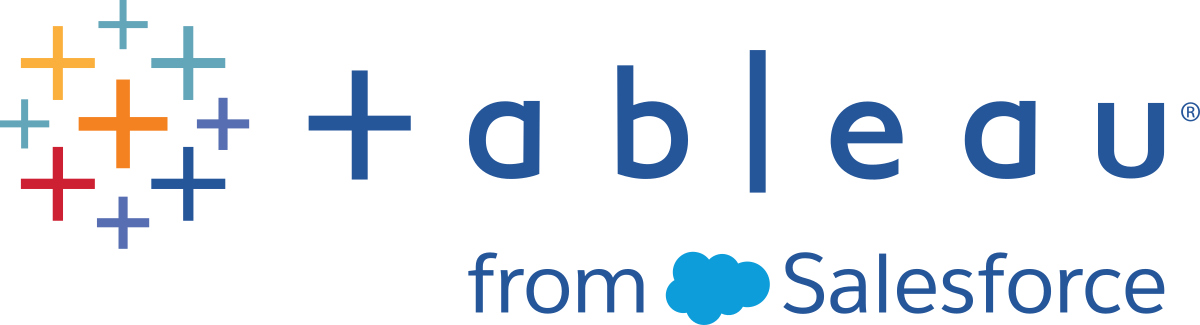Esempio: esplorare l’aspettativa di vita femminile con le funzioni di modellazione predittiva
In questo esempio viene utilizzata l’origine dati salvata Indicatori mondiali, fornita con Tableau. Useremo le funzioni di modellazione predittiva MODEL_QUANTILE e MODEL_PERCENTILE per esplorare le relazioni tra la spesa sanitaria pro-capite, l’aspettativa di vita femminile e il tasso di natalità.
Iniziamo con una visualizzazione che confronta la spesa sanitaria di ogni paese con la relativa aspettativa di vita femminile. Per seguire gli esempi e accedere alle viste e alle dashboard preconfigurate, scarica la cartella di lavoro seguente da Tableau Public: Predictive Modeling of Female Life Expectancy.
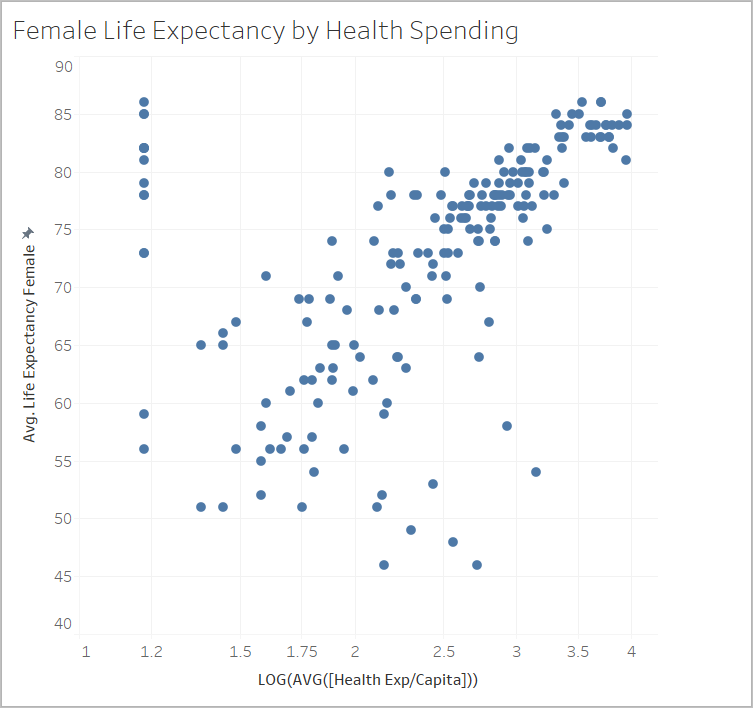
Utilizzo di MODEL_PERCENTILE
Innanzitutto, valuteremo l’aspettativa di vita e le spese sanitarie per tutti gli indicatori visibili. Ciò consentirà a Tableau di creare un modello da tali indicatori e restituire il percentile per ciascuno di essi all’interno del modello.
Passaggio 1: creare il calcolo di previsione
Se disponi anche di Tableau Server o Tableau Cloud e desideri eseguire la creazione sul web anziché in Tableau Desktop, pubblica la cartella di lavoro su Tableau Server, quindi fai clic su Cartelle di lavoro, seleziona la cartella di lavoro, quindi alla voce Azioni seleziona Modifica cartella di lavoro.
Dopo aver aperto la cartella di lavoro, verranno visualizzati diversi fogli. Questi fogli verranno utilizzati per creare le tue viste.
Nella cartella di lavoro iniziale fai clic sul foglio Percentile Starter.
Apri il menu Analisi nella parte superiore, quindi seleziona Crea campo calcolato.
Nell’editor di calcolo, esegui le seguenti operazioni:
Assegna al calcolo il nome: Percentile Expectancy vs Spending
Immetti la seguente formula:
MODEL_PERCENTILE(AVG([Life Expectancy Female]), LOG(MEDIAN([Health Exp/Capita])))Fai clic su OK.
Il calcolo di previsione verrà aggiunto come campo calcolato nel riquadro Dati.
Questo calcolo utilizza l’aspettativa di vita media come espressione di destinazione e la spesa sanitaria mediana come predittore. In questo caso, abbiamo usato una trasformazione logaritmica sull’asse della spesa sanitaria, così come per il predittore.
Passaggio 2: aggiungere il calcolo di previsione alla vista
Nella visualizzazione precedente, puoi osservare il confronto tra la spesa sanitaria di ogni paese e la relativa aspettativa di vita femminile, filtrato sul 2012.
Aggiungiamo il calcolo MODEL_PERCENTILE alla vista e vediamo quali informazioni possiamo ottenere.
Trascina Percentile Expectancy vs Spending su Colore nella scheda Indicatori.
Fai clic sulla freccia a discesa della pillola e seleziona Calcola utilizzando > Paese/area.
Fai clic su Colore nella scheda Indicatori, quindi su Modifica colori.
In Tavolozza seleziona Arancione-blu divergenti.
Seleziona la casella di controllo Blocchi di colore.
Seleziona la casella di controllo Invertito.
Fai clic su OK.
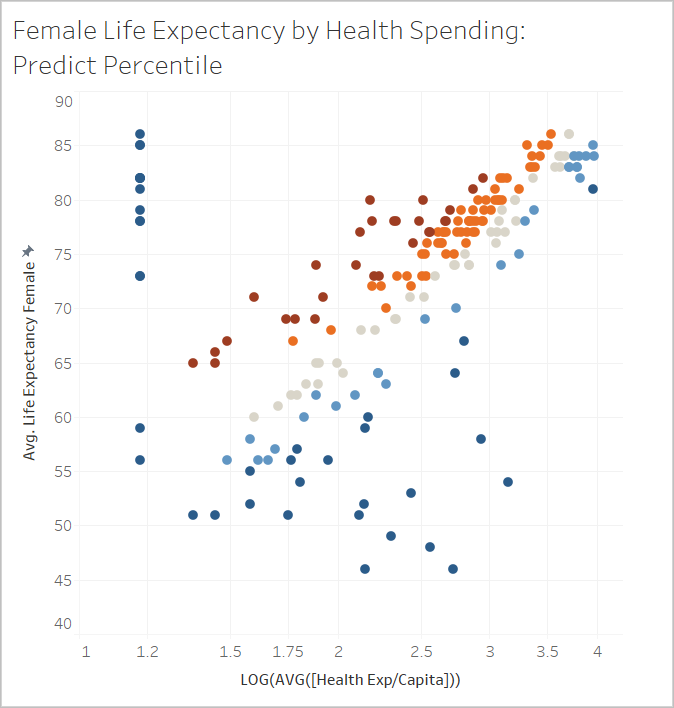
Puoi vedere la distribuzione dei paesi in cui l’aspettativa sanitaria è sia superiore che inferiore al previsto in base al livello di spesa. In generale, gli indicatori rosso scuro indicano che l’aspettativa di vita è alta rispetto alla spesa sanitaria, blu scuro significa che l’aspettativa di vita è bassa rispetto alla spesa sanitaria e grigio significa che l’aspettativa di vita è vicina a ciò che il modello si aspetta, in base al livello di spesa sanitaria.
Fase 3: raggruppare i risultati per colore
Per semplificare l’analisi, è possibile utilizzare il calcolo di previsione all’interno di un nuovo calcolo per raggruppare i risultati. Creeremo gruppi in modo da raggruppare insieme gli indicatori al di sopra del 90° percentile e al di sotto del 10° percentile, quelli nell’intervallo 80°-90° percentile e nell’intervallo 10°-20° percentile e così via. Evidenzieremo anche gli indicatori con un valore Null e li risolveremo in un secondo momento usando l’altra funzione di modellazione predittiva, MODEL_QUANTILE.
Nell’editor di calcolo, esegui le seguenti operazioni:
Assegna al calcolo il nome: Percentile by Color.
Immetti la seguente formula:
IF
ISNULL([Percentile Expectancy vs Spending])
THEN "Null"
ELSEIF [Percentile Expectancy vs Spending] >=0.9 OR
[Percentile Expectancy vs Spending] <=0.1
THEN "<10th & >90th percentile"
ELSEIF [Percentile Expectancy vs Spending] >=0.8 OR
[Percentile Expectancy vs Spending] <=0.2
THEN "<20th & >80th percentile"
ELSEIF [Percentile Expectancy vs Spending] >=0.7 OR
[Percentile Expectancy vs Spending] <=0.3
THEN "<30th & >70th percentile"
ELSEIF [Percentile Expectancy vs Spending] >=0.6 OR
[Percentile Expectancy vs Spending] <=0.4
THEN "<40th & >60th percentile"
ELSE "50th percentile +-10"
ENDAggiungi il nuovo calcolo in Colore nella scheda Indicatori.
Fai clic sulla freccia a discesa della pillola e seleziona Calcola utilizzando > Paese/area.
Fai clic su Colore nella scheda Indicatori, quindi su Modifica colori.
Regola i colori per visualizzare meglio la tendenza. In questo caso, usiamo la tavolozza di colori Semaforo e selezioniamo il grigio per i valori Null.
Fai clic su OK.
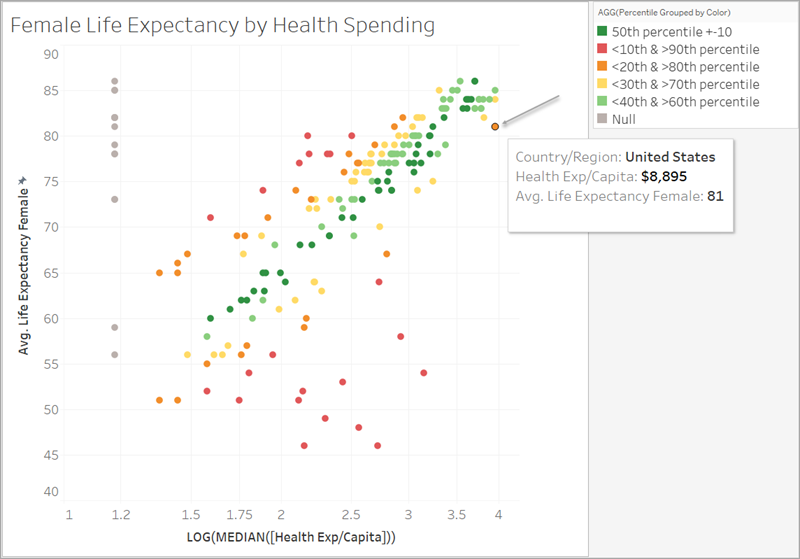
Guardando l’indicatore arancione nell’angolo, puoi notare che gli Stati Uniti spendono 8.895 dollari per ogni donna, per un’aspettativa di vita di 81 anni. Spostandoti lungo l’asse X a sinistra, puoi vedere che altri paesi spendono meno e hanno la stessa aspettativa di vita.
Il modello valuta la forza della relazione in ogni punto, con gli Stati Uniti vicini all’estremità superiore dell’intervallo previsto del modello.
Fase 4: confrontare l’aspettativa di vita con il tasso di natalità
Diamo un’occhiata a una visualizzazione che confronta l’aspettativa di vita femminile con il tasso di natalità. Puoi notare che esiste una correlazione negativa tra i tassi di natalità e l’aspettativa di vita femminile. Tuttavia, ciò non significa che tassi di natalità più elevati causino una minore aspettativa di vita femminile. Ci sono probabilmente fattori aggiuntivi che influenzano sia i tassi di natalità che l’aspettativa di vita femminile che non sono visibili in questa vista dei dati. Aggiungiamo il modello e vediamo dove il modello si aspetta che l’aspettativa di vita femminile sia superiore o inferiore date le spese sanitarie.
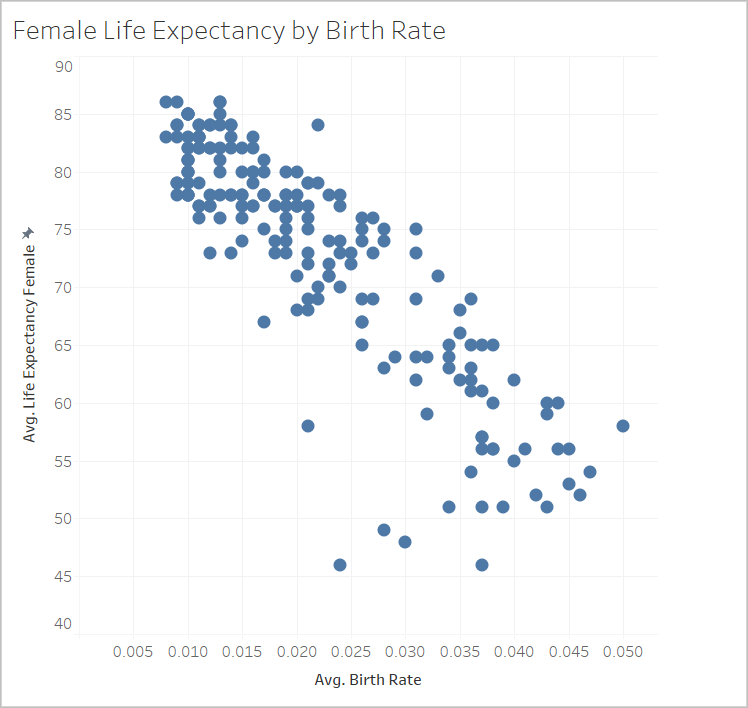
Nel foglio Birth Rate, aggiungi il calcolo di previsione Percentile by Color a Colore nella scheda Indicatori per inserirlo nella vista.
Fai clic sulla freccia a discesa della pillola e seleziona Calcola utilizzando > Paese/area.
Fai clic su Colore nella scheda Indicatori, quindi su Modifica colori. Modifica i colori come prima, utilizzando la tavolozza Semaforo e il grigio per i valori Null.
Fai clic su OK.

Ora i dati sono molto più distribuiti. La fascia rossa nell’angolo inferiore destro è dove l’aspettativa di vita è più bassa, ma il tasso di natalità è più alto, e la spesa sanitaria rispetto all’aspettativa di vita è bassa. Individuando i due indicatori rossi nel quadrante in alto a sinistra, che riguardano l’Albania e l’Armenia, noterai che entrambi i paesi hanno un’elevata aspettativa di vita femminile, tassi di natalità più bassi e basse spese sanitarie.
Come puoi vedere, siamo stati in grado di utilizzare MODEL_PERCENTILE per identificare che questi due paesi sono outlier: anche se entrambi hanno una spesa sanitaria relativamente bassa, hanno comunque aspettative di vita relativamente elevate, nel contesto del tasso di natalità.
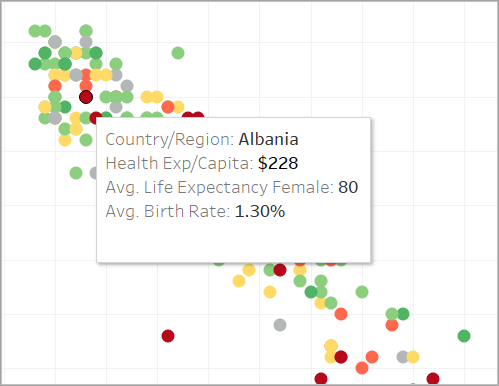
Ora vedremo come utilizzare l’altra funzione di modellazione predittiva, MODEL_QUANTILE, per continuare l’analisi.
Utilizzo di MODEL_QUANTILE
La funzione MODEL_QUANTILE viene utilizzata per generare previsioni numeriche, dato un percentile di destinazione, un’espressione di destinazione e predittori. È l’inversa di MODEL_PERCENTILE.
Ricordiamo che abbiamo diversi valori Null nei nostri risultati, il che significa che alcuni paesi non hanno dati sulla spesa sanitaria. Useremo MODEL_QUANTILE per stimare i valori mancanti.
Passaggio 1: creare i calcoli di previsione
Abbiamo utilizzato questo calcolo:
MODEL_PERCENTILE(AVG([Life Expectancy Female]), LOG(MEDIAN([Health Exp/Capita])))
In primo luogo, vogliamo invertire questa funzione al fine di ottenere una previsione per la spesa sanitaria basata sull’aspettativa di vita femminile.
Nella cartella di lavoro iniziale fai clic sul foglio Quantile Starter.
Apri il menu Analisi nella parte superiore, quindi seleziona Crea campo calcolato.
Nell’editor di calcolo, esegui le seguenti operazioni:
- Assegna al calcolo il nome: Quantile of Life Expectancy vs Spending
Immetti la seguente formula:
POWER(10, MODEL_QUANTILE(0.5, LOG(MEDIAN([Health Exp/Capita])), AVG([Life Expectancy Female])))Esaminiamo questo calcolo per comprenderlo meglio:
- Iniziamo con MODEL_QUANTILE, dove il primo argomento è 0,5, che specifica quale percentile prevedere.
- L’espressione di destinazione è la spesa sanitaria mediana pro-capite.
- Il predittore è l’aspettativa di vita media femminile.
- Inoltre, abbiamo racchiuso la funzione all’interno di una funzione POWER per convertire l’espressione di destinazione, sottoposta a trasformazione logaritmica, in dollari.
Fai clic su OK.
Il calcolo di previsione verrà aggiunto come campo calcolato nel riquadro Dati.
Passaggio 2: aggiungere il calcolo di previsione alla vista
Trascina Quantile of Life Expectancy vs Spending su Informazioni nella scheda Indicatori.
Fai clic sulla freccia a discesa della pillola e seleziona Calcola utilizzando > Paese/area.
Fai clic su Informazioni nella scheda Indicatori e aggiungi una riga per la previsione MODEL_QUANTILE:
Assegna alla riga delle informazioni il nome: Predicted Health Spend from Female Life Expectancy:
Fai clic su Inserisci e seleziona il calcolo per verificare che il riquadro delle informazioni mostri dinamicamente la previsione univoca dell’indicatore durante l’interazione con la visualizzazione.
Fai clic su OK.
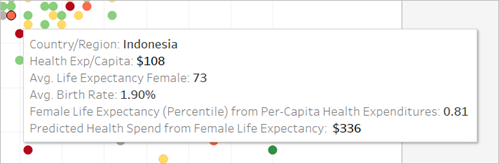
Al momento il calcolo MODEL_QUANTILE ha un solo predittore: l’aspettativa di vita femminile. Spostandoti da sinistra a destra, visualizzando le informazioni per gli indicatori con la stessa aspettativa di vita, puoi notare che ognuno ha la stessa spesa sanitaria prevista. La spesa sanitaria prevista per l’Indonesia in base all’aspettativa di vita è di 336 dollari, ma lo è anche per le Fiji, l’Egitto e altri paesi che hanno la stessa aspettativa di vita femminile.
Ciò è dovuto al fatto che il modello fornisce la stessa spesa stimata per ogni indicatore. Poiché stiamo usando un solo predittore (l’aspettativa di vita femminile), il modello restituisce gli stessi risultati per tutti gli indicatori in cui il predittore ha lo stesso valore. Puoi aggiungere più sfumature al modello aggiungendo predittori.
Passaggio 3: aggiungere una previsione con un secondo predittore
Durante la creazione delle previsioni, è necessario considerare quali campi saranno buoni predittori per i valori di destinazione e includerli nei calcoli. Puoi combinare un numero illimitato di dimensioni e misure. Ad esempio, potremmo aggiungere il PIL, la popolazione e altri campi come predittori per migliorare le nostre previsioni. In questo caso, aggiungiamo la regione.
Nell’editor di calcolo, esegui le seguenti operazioni:
Assegna al calcolo il nome: Quantile Spend vs Expectancy & Region
Immetti la formula seguente, che corrisponde al calcolo precedente, ma aggiunge la regione come predittore:
POWER(10, MODEL_QUANTILE(0.5, LOG(MEDIAN([Health Exp/Capita])), AVG([Life Expectancy Female]), ATTR([Region])))
Fai clic su OK.
Aggiungi quindi il nuovo calcolo in Informazioni nella scheda Indicatori.
Fai clic su Informazioni e aggiungi un’altra riga per descrivere la nuova previsione, ad esempio Predicted Health Spend from Female Life Expectancy & Region:.
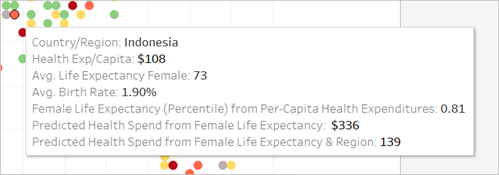
Ora il riquadro delle informazioni mostra entrambe le previsioni.
Passaggio 4: confrontare i valori effettivi con quelli previsti
Come passaggio finale dell’analisi, puoi anche creare calcoli di previsione che combinano i valori effettivi e quelli previsti. Nel nostro esempio, visualizzeremo le spese sanitarie effettive, se disponibili, e le spese stimate dove non sono disponibili.
Nell’editor di calcolo, esegui le seguenti operazioni:
Assegna al calcolo il nome: Health Spend Actual vs Prediction Value
Immetti la formula seguente, che restituirà il valore numerico della previsione:
ROUND(IFNULL(AVG([Health Exp/Capita]),[Quantile_HE/Cap_LEF,Region]),0)
Fai clic su OK.
Crea un altro calcolo come indicato di seguito:
Assegna al calcolo il nome: Health Spend Actual vs Prediction Tag
Immetti la formula seguente, che sarà utilizzata come etichetta per il calcolo precedente:
STR(IF ISNULL(AVG([Health Exp/Capita])) THEN "(Estimate)" ELSE "(Actual)" END)
Fai clic su OK.
Aggiungi quindi entrambi i calcoli in Informazioni nella scheda Indicatori.
Fai clic su Informazioni e aggiungi un’altra riga per descrivere i nuovi calcoli:
Per Capita Health Expenditure (Actual or Estimated):
Inserisci i nuovi calcoli, uno dopo l’altro.
Fai clic su OK.
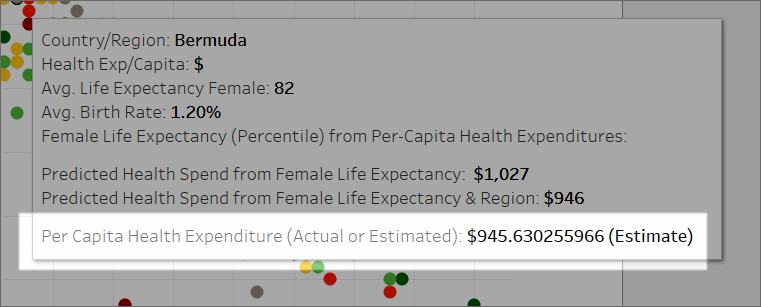
Ora, quando interagisci con la visualizzazione, puoi vedere la spesa sanitaria pro-capite di ogni paese o visualizzare una stima se il valore effettivo mancava dai dati (Null).
In questo modo, è possibile utilizzare le funzioni di modellazione predittiva in Tableau per ottenere informazioni dettagliate sui dati.